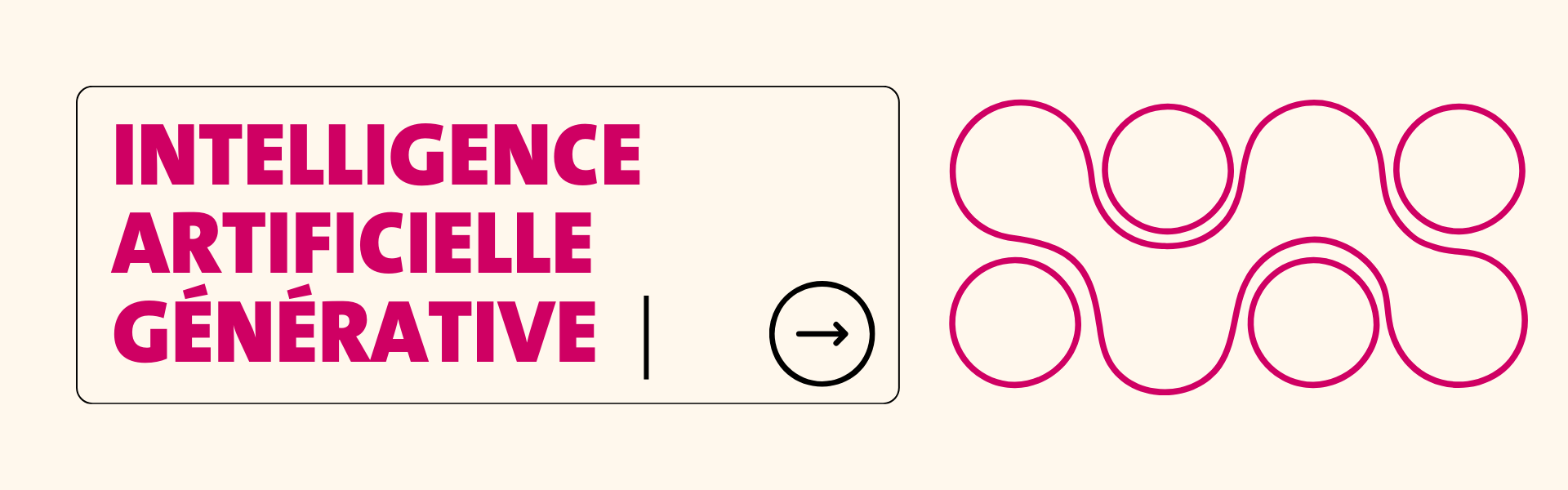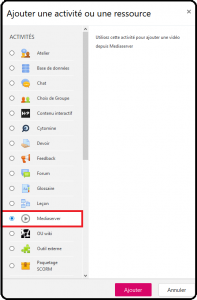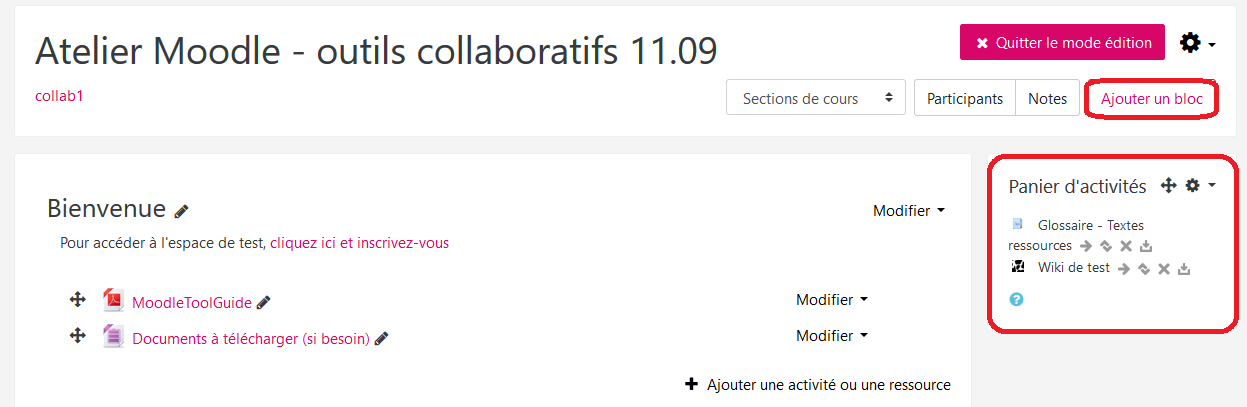(Re-)Basculer votre cours à distance
Avec le passage à l’enseignement à distance, il est important pour les enseignantses de l’UNIGE d’être au clair sur les solutions qui sont à leurs dispositions.
Continuation des cours via le live streaming Mediaserver
Pour les enseignements qui utilisent jusqu’à présent le live streaming et/ou l’enregistrement Mediaserver, sachez qu’il est toujours possible de donner ces cours dans les mêmes salles. Cependant, afin de pour garder le lien avec les étudiant-es pour d’éventuelles questions ou activités diverses, il est nécessaire de mettre en place une/plusieurs solution/s numérique/s. Pour choisir et mettre en place ces solutions, de nombreuses documentations sont disponibles sur le portail pour l’enseignement à distance et hybride ainsi que sur les billets suivants :
- Répondre aux questions de vos étudiant-es distant-es grâce à Speakup
- Slack : l’outil de chat multiplateforme
- Padlet à l’UNIGE
Passage des cours sur Zoom
Comme cela a été le cas durant le semestre de printemps, il est possible d’utiliser la plateforme Zoom pour dispenser ses cours. Un ensemble de tutoriels Zoom sont à disposition sur le portail pour l’enseignement à distance et hybride, fournissant les informations nécessaires pour créer et animer un cours sur Zoom.
Il est tout d’abord important de savoir que le nombre maximal de participant-es dans une salle standard Zoom est fixé à 300. Si votre cours excède ce nombre, il vous faut rapidement contacter l’équipe zoom (zoom @ unige.ch) afin qu’ils puissent vous augmenter cette limite.
Lors de la création de la salle de classe, il est important de s’assurer que l’option permettant la coupure du micro des participant-es lors de leur arrivée soit bien sélectionnée. En outre, pour des raisons de sécurité, il est conseillé d’ajouter un mot de passe à la salle.
Les enregistrements des cours donnés sur Zoom ne peuvent être conservés que 90 jours sur cette plateforme (Zoom Cloud), il est donc conseillé de les stocker sur Mediaserver pour garantir un accès pérenne. Pour obtenir un dossier de dépôt sur Mediaserver, contactez l’équipe Mediaserver (mediaserver @ unige.ch). Notez finalement que si l’enseignant-e utilise actuellement le live streaming Mediaserver et/ou le service d’enregistrement des cours Mediaserver, il ou elle peut demander à l’équipe Mediaserver d’arrêter leurs live streaming/enregistrements automatiques.
Combinaison de Zoom et du live streaming Mediaserver
Une dernière solution est de combiner le live streaming Mediaserver « à distance » via Zoom. Cette solution est plus contraignante car elle demande à l’enseignant-e (ou un-e asssistant-e) de se rendre dans sa salle de cours pour démarrer la réunion Zoom sur l’ordinateur de la salle. L’avantage de cette solution est qu’il ou elle n’aura pas à se soucier des contraintes liées au nombre d’étudiant-es ainsi que l’enregistrement automatique du cours sur Mediaserver.
En résumé, de nombreuses solutions pour le passage à distance des cours sont disponibles. Il ne reste plus qu’à choisir celle qui sera la plus confortable pour l’enseignant-e et lui permettra de vous focaliser sur l’essentiel à savoir son enseignement.